M4P Dosyalarından DRM Nasıl Kaldırılır
Eğer şarkı varsa 2009 yılından önce iTunes Store'dan satın alınan veya şarkıları Elma Müzik'ten indirilen , sen onları bulacaksınız M4P biçimi . Bu m4p şarkılar Dijital Haklar Yönetimi (DRM) tarafından korunmaktadır. Bunları yalnızca yetkili cihazlarda iTunes ve Apple Music uygulamasıyla çalabilirsiniz.
Örneğin, şarkılarınızı muhtemelen iTunes hesabıyla yalnızca Mac, PC, iPhone, iPad'de çalabilirsiniz. MP3 çalarınıza veya akıllı telefonlarınıza iTunes olmadan aktarmak isterseniz ne olur? Bu m4p şarkılarından DRM'yi kaldırmaktan başka seçeneğiniz yok .
Doğru aracı bulduktan sonra m4p drm'yi kaldırmak çok kolaydır. Ondesoft iTunes Converter , iTunes/Apple Music M4P şarkılarından DRM'yi kaldırmanıza ve M4P şarkılarını MP3, AAC, AC3, AIFF, AU, FLAC, M4A, M4R ve MKA.
Aşağıdaki adımları izleyin ve Ondesoft iTunes Converter ile DRM'yi M4P dosyalarından nasıl kaldıracağınızı öğrenin.
Adım 1: iTunes dönüştürücüyü başlatın
Ondesoft iTunes Converter'ı Mac/Windows'unuza indirin ve kurun.
İTunes Converter'ı başlatın ve iTunes otomatik olarak başlatılacaktır. iTunes Converter, iTunes Kitaplığınızı otomatik olarak yükleyecektir. Arayüz aşağıdaki gibi gösterilir:
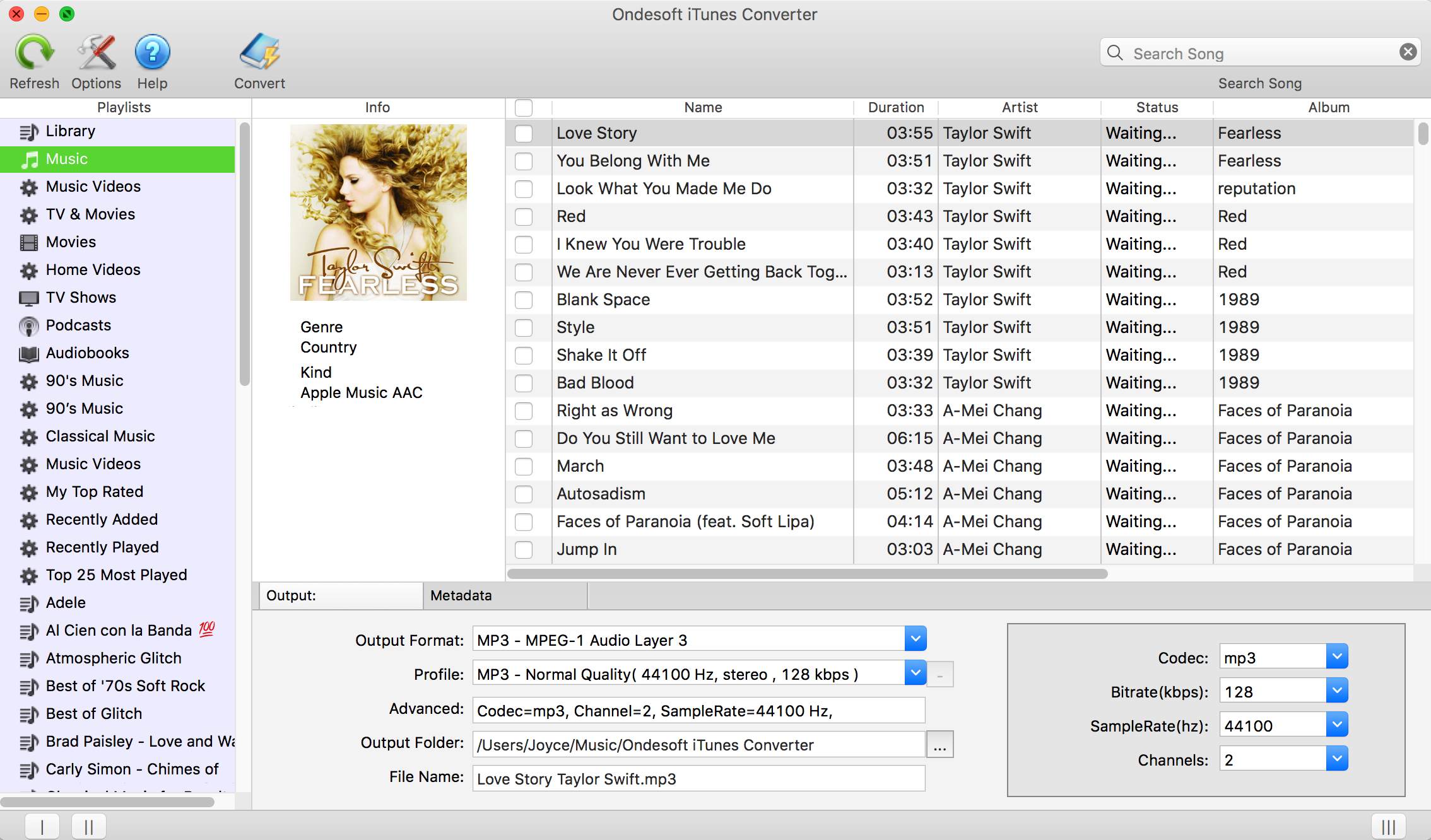
Adım 2: M4R'ye dönüştürmek istediğiniz MP3 müziğini seçin Dönüştürmek
istediğiniz şarkıların önündeki onay
kutusuna
tıklayın.
Şarkıları ada, sanatçıya, albüme vb. göre de arayabilirsiniz.
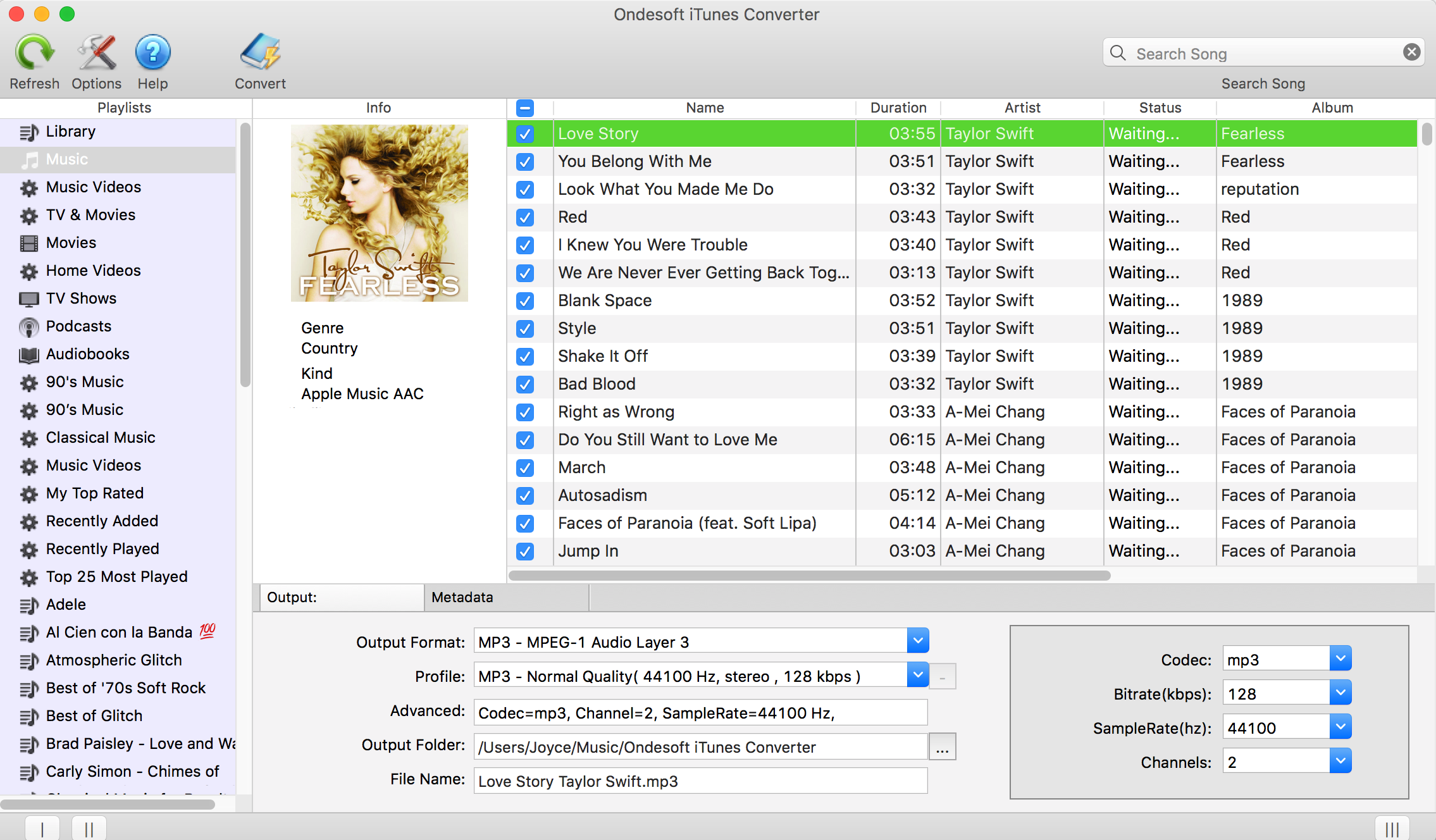
Adım 3: Çıktı ayarları
Çıktı formatı olarak M4R'yi seçin.
Önceden tasarlanmış ayarlardan M4R şarkı kalitesini seçin veya bit hızını özelleştirin, istediğiniz gibi örnekleyin.
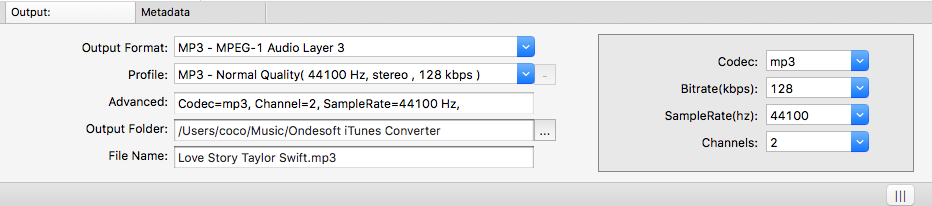
![]() Ana arayüzün üst kısmındaki simgesine
tıklayın
(veya Ondesoft iTunes Converter - tercihler'e tıklayın) ve ayarları yapmanız için bir Tercihler penceresi açılacaktır.
Dönüştürme hızını (16X'e kadar), çıkış dosyası adı biçimini vb. ayarlayabilirsiniz. Ayrıca, çıkış MP3 ve M4A dosyalarına kimlik etiketlerini ve meta veri bilgilerini kaydetmeyi veya dönüştürülmüş M4A sesli kitaplarında Bölüm bilgilerini saklamayı seçebilirsiniz.
Ana arayüzün üst kısmındaki simgesine
tıklayın
(veya Ondesoft iTunes Converter - tercihler'e tıklayın) ve ayarları yapmanız için bir Tercihler penceresi açılacaktır.
Dönüştürme hızını (16X'e kadar), çıkış dosyası adı biçimini vb. ayarlayabilirsiniz. Ayrıca, çıkış MP3 ve M4A dosyalarına kimlik etiketlerini ve meta veri bilgilerini kaydetmeyi veya dönüştürülmüş M4A sesli kitaplarında Bölüm bilgilerini saklamayı seçebilirsiniz.
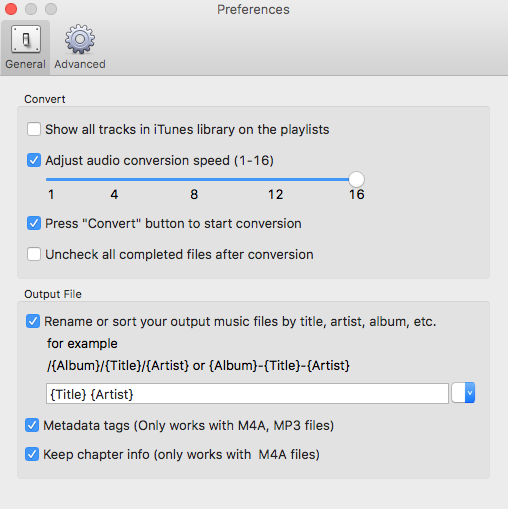
Adım 4: Dönüştürmeye başlamak için Dönüştür'e tıklayın
Her şey tamamlandıktan sonra, MP3'ü M4R'ye 16X hızına kadar dönüştürmeye başlamak için Dönüştür düğmesine tıklayın.
Dönüştürmeden sonra, çıktı klasörünü hızlı bir şekilde açmak ve DRM'siz MP3 şarkısını bulmak için Çıktı Dosyasını Keşfet'e tıklayın.
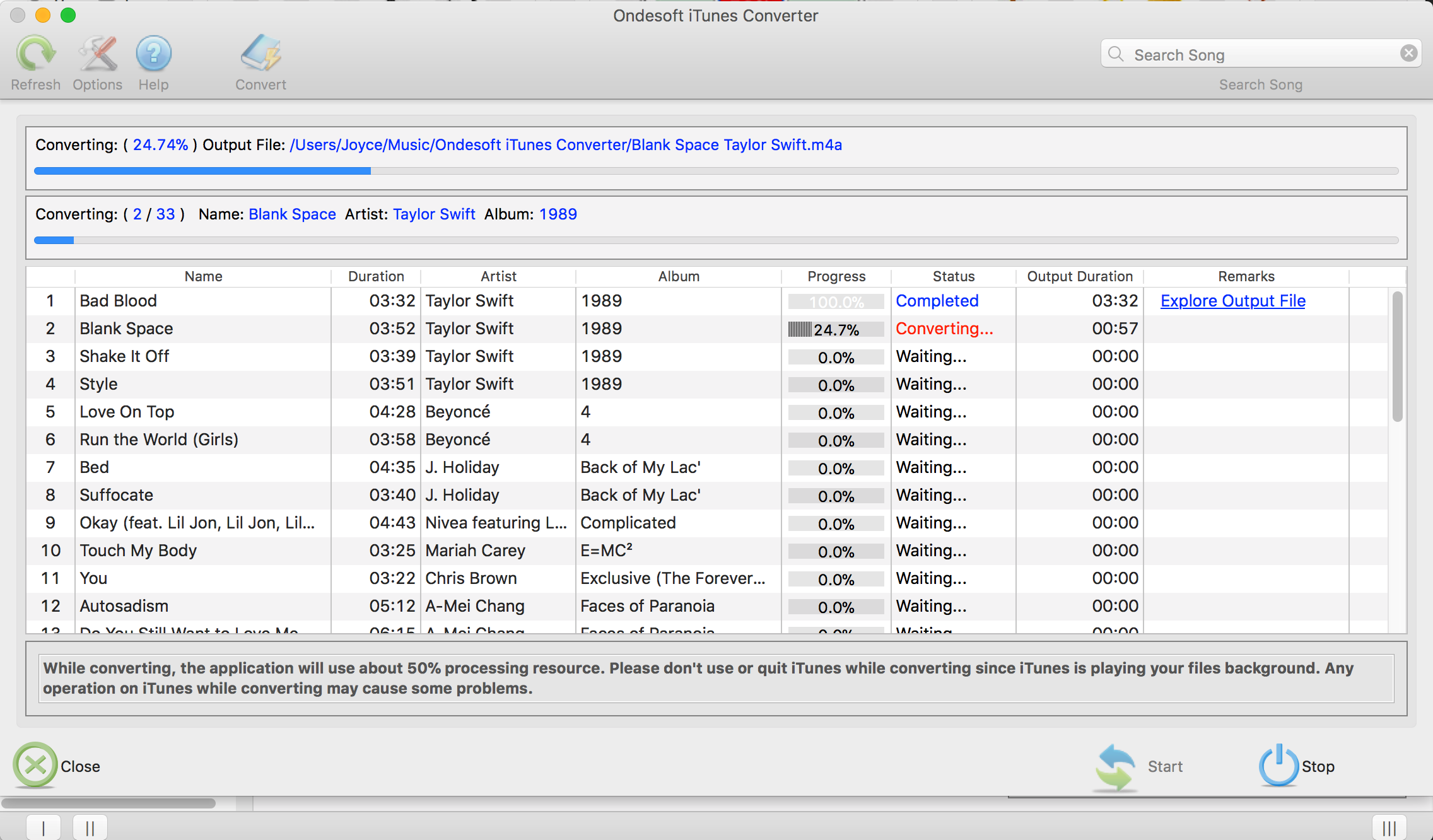
Daha iyi kullanıcı deneyimi sağlayın
Toplu dönüştürme, aynı anda istediğiniz kadar dosyayı dönüştürmenize olanak tanır.
iTunes'unuzdan bulduğu tüm müzik ve videoları otomatik olarak içe aktarın, dönüştürmek istediklerinizi tekrar eklemenize gerek yok.
Profil ayarlarını özelleştirin
Ondesoft iTunes Converter, çıktı dosyasının Codec'ini, Bit Hızını, Örnekleme hızını ve Kanallarını özelleştirmenize olanak tanır.
Ayrıca bunları ileride kullanmak üzere özel profil olarak kaydedebilirsiniz.
Hızlı Dönüştürme Hızı
Dönüştürme hızı 16X kadar hızlı olabilir ve istediğiniz gibi ayarlamakta özgürsünüz.
Arama İşlevi
Güçlü arama işlevi, belirli sesli kitapları ada, sanatçıya ve albüme göre hızla almanızı sağlar.
Dosya adı biçimini özelleştirin
Dosya adı formatı, size ayrıntılı bilgi gösteren, her sesli kitabın önceden belirlenmiş bir başlığı, sanatçısı ve albümü birleşimidir.
Kimlik etiketlerini ve Bölümü
kaydet Kimlik etiketlerini ve meta veri bilgilerini çıkış MP3 ve M4A dosyalarına kaydetmeyi veya Bölüm bilgilerini dönüştürülmüş M4A sesli kitaplarında tutmayı seçin.
Apple Music Converter
iTunes M4P şarkılarını ve Sesli Kitapları MP3'e dönüştürmenin yanı sıra,
Apple Music
şarkılarının DRM'sini
kaldırmak ve Apple Music M4P şarkılarını Mac veya Windows'ta
MP3'e dönüştürmek için
Apple Music Converter
olarak Ondesoft iTunes dönüştürücüyü de kullanabilirsiniz
.
Hakkında daha fazla bilgi
Mac için Apple Music Converter
ve
Windows için Apple Music Converter
.
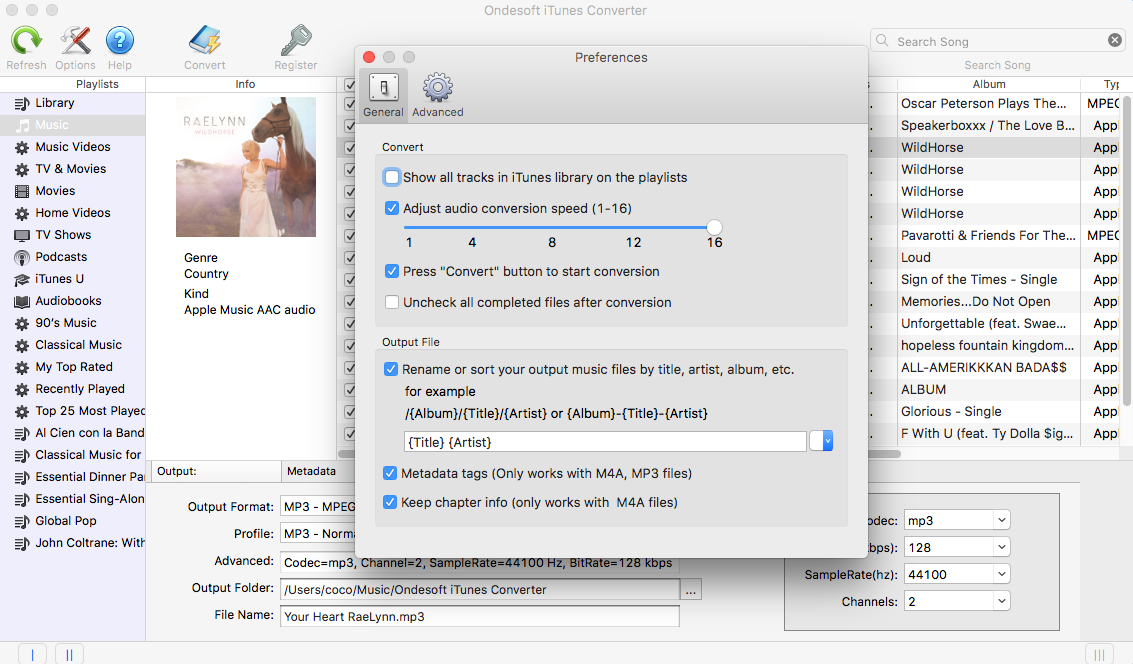
Kenar çubuğu
Ondesoft iTunes Dönüştürücü
İlgili Makaleler
- Spotify şarkılarını, albümlerini veya çalma listelerini MP3'e nasıl dönüştürebilirim?
- M4P müziği iTunes'dan Android'e nasıl aktarılır?
- İTunes medyasını Google Play'e nasıl yükleyebilirim?
- M4A'yı MP3'e Dönüştürmenin En İyi 3 Yolu
- MP3'i M4R'ye nasıl dönüştürebilirim?
- iTunes Ripper - iTunes'dan DRM'siz şarkılar, filmler, TV Şovları ve sesli kitaplar kopyalayın
- Samsung tablette iTunes müzik nasıl çalınır
Ondesoft İpuçları
Daha fazla >>- Spotify'ı mp3'e indir
- Ücretsiz Spotify Premium Alın
- Spotify'ı iPhone olmadan Apple Watch'ta oynayın
- En İyi 7 Spotify Görselleştirici
- Spotify Çalma Listesi İndiricisi
- iTunes Filmlerini TV'de izleyin
- Ücretsiz Spotify'dan MP3'e Dönüştürücü
- İTunes AAC Ses Dosyasını MP3'e nasıl dönüştürebilirim?
- Mac'te Audible Audiobook'u mp3'e nasıl dönüştürebilirim?
- Mac'te DRM M4B'yi mp3'e nasıl dönüştürebilirim?
- Mac'te DRM M4P'yi mp3'e nasıl dönüştürebilirim?
- Mac'te drm iTunes müziğini mp3, aac'a nasıl dönüştürebilirim?
- iTunes M4P/M4B/M4A'yı MP3'e nasıl dönüştürebilirim?
- İTunes müziğinden DRM nasıl kaldırılır?
- İTunes çalma listesi Spotify'a nasıl aktarılır?
- İTunes çalma listesi Android'e nasıl aktarılır?








